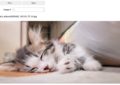数日前にデジカメを整理している記事を書きました。

画像ファイルのEXIF情報の編集方法だったのですが、今回はMTSファイルという動画ファイルの編集になります。
mts ファイルとは(.mts)パナソニックとソニーの間で取り決められたビデオカメラでハイビジョン映像を撮影するAVCHDという規格の拡張子です
引用: https://www.iskysoft.jp/create-dvd/mts-to-dvd.html
私は「みてね」という家族アルバムのサービスを使っているのですが、動画をアップするときの時間が10分以内という制限があります。(プレミアムの場合)
MacだとiMovieというアプリを使えばできるっぽいのですが、インストールするにはMacのバージョンが11以上が必要なようです。(私のMacは10.15)
そこで別の方法として以前インストールしていたffmpegというツールを使えばものの数秒で分割することが出来ました。
備忘録のためコマンドを残しておきたいと思います。
/Applications/ffmpeg -i /Users/hinomaruc/Desktop/mts/00007.MTS -t 00:05:10 -c copy output1.MTS -ss 00:05:10 -c copy output2.MTSffmpeg version N-107001-g478e1a98a2-tessus Copyright (c) 2000-2022 the FFmpeg developers ・・・省略・・・ Input #0, mpegts, from '/Users/hinomaruc/Desktop/mts/00007.MTS': Duration: 00:15:10.91, start: 1.033367, bitrate: 16446 kb/s ・・・省略・・・ Output #0, mpegts, to 'output1.MTS': ・・・省略・・・ Output #1, mpegts, to 'output2.MTS': ・・・省略・・・ frame= 1 fps=0.0 q=-1.0 q=-1.0 size= 0kB time=00:00:00.00 bitrate=N/A sframe= 3437 fps=0.0 q=-1.0 q=-1.0 size= 110592kB time=00:00:57.29 bitrate=15813frame= 6096 fps=6077 q=-1.0 q=-1.0 size= 197120kB time=00:01:41.65 bitrate=1588frame= 8542 fps=5682 q=-1.0 q=-1.0 size= 276736kB time=00:02:22.45 bitrate=1591frame=11193 fps=5587 q=-1.0 q=-1.0 size= 363008kB time=00:03:06.68 bitrate=1592frame=13804 fps=5513 q=-1.0 q=-1.0 size= 448512kB time=00:03:50.24 bitrate=1595frame=16441 fps=5468 q=-1.0 q=-1.0 size= 534272kB time=00:04:34.24 bitrate=1595frame=18052 fps=5087 q=-1.0 q=-1.0 size= 586752kB time=00:05:01.11 bitrate=1596frame=18584 fps=4590 q=-1.0 q=-1.0 size= 605184kB time=00:05:10.01 bitrate=1599frame=18584 fps=4086 q=-1.0 q=-1.0 size= 605184kB time=00:05:10.01 bitrate=1599frame=18584 fps=3681 q=-1.0 q=-1.0 size= 605184kB time=00:05:10.01 bitrate=1599frame=18584 fps=3349 q=-1.0 q=-1.0 size= 605184kB time=00:05:10.01 bitrate=1599frame=18584 fps=3072 q=-1.0 q=-1.0 size= 605184kB time=00:05:10.01 bitrate=1599frame=18584 fps=2837 q=-1.0 q=-1.0 size= 605184kB time=00:05:18.29 bitrate=1557frame=18584 fps=2636 q=-1.0 q=-1.0 size= 605184kB time=00:06:49.65 bitrate=1210frame=18584 fps=2461 q=-1.0 q=-1.0 size= 605184kB time=00:08:14.68 bitrate=1002frame=18584 fps=2308 q=-1.0 q=-1.0 size= 605184kB time=00:08:59.96 bitrate=9181frame=18584 fps=2171 q=-1.0 q=-1.0 size= 605184kB time=00:09:52.45 bitrate=8368frame=18584 fps=2152 q=-1.0 Lq=-1.0 size= 605313kB time=00:10:00.91 bitrate=8252.0kbits/s speed=69.6x video:1699944kB audio:28466kB subtitle:0kB other streams:0kB global headers:0kB muxing overhead: unknown
上記のコマンドで、00007.MTSという名前の元動画を2つのMTSファイルに分割することが出来ました。
「-t 00:5:10」は、5分10秒のみを抽出するための指定です。
「-ss 00:05:10」は、5分10秒以降のパートを抽出するための指定です。
「-c copy」は、ビデオとオーディオを再エンコードしないようにするための指定です。
コマンドを実行すると、2つの出力ファイル(output1.mtsおよびoutput2.mts)が生成されます。
ちなみにその後「みてね」にはパソコンからMTSファイルをそのままアップロードすることが出来ました。(※ 23/3/31現在、PCからのアップロードは有料会員のみ可能)
もしかしたらスマホアプリからだと出来ないなどはあるのかも知れません。(未検証になります)。